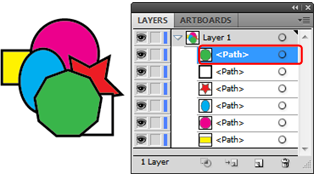Adobe Illustrator CS5
Izpildes nosacījumi
Vektorgrafikas lietotne
7. OBJEKTU MODIFICĒŠANA
7.8. Objektu secības maiņa
Katrs objekts tiek zīmēts savā slānī, tāpēc tie var cits citu pilnīgi vai daļēji pārklāt, piemēram:
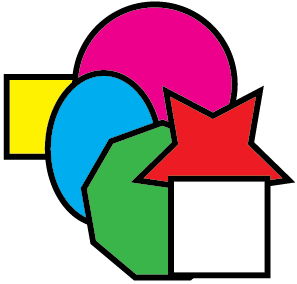
Pēc uzzīmēšanas objektu secību var mainīt:
- atlasa objektu, kuram jāmaina novietojums attiecībā pret citiem objektiem;
- izmanto kādu no iespējām mainīt objektu secību, piemēram:
- izvēlnes Object / Arrange saraksta komandas:
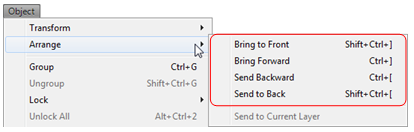
- konteksta izvēlnes komandas:
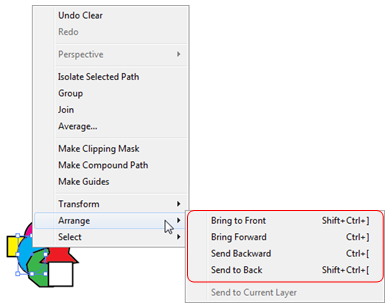
- izvēlas atlasītā objekta novietojumu:
- Bring to Front – novietot priekšplānā;
- Bring Forward – novietot par vienu objektu uz priekšu;
- Send Backward – novietot par vienu objektu uz aizmuguri;
- Send to Back – novietot aizmugurē.
Lai ilustrētu, kā tiek veikta objektu secības maiņa, aplūkots piemērs, kurā pirms komandas Bring to Front lietošanas atlasīts daudzstūris zaļā krāsā. Pēc komandas lietošanas daudzstūris tiek novietots priekšplānā visiem objektiem:
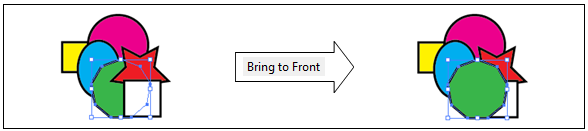
Lai gan darbs ar slāņiem (layers) tiks aplūkots vēlāk (sk. 10.1), arī paneli Layers ērti lietot objektu secības maiņai. Paneli atver, piespiežot pogu ![]() (Layers) paneļu joslā vai ar komandu Window / Layers.
(Layers) paneļu joslā vai ar komandu Window / Layers.
Ja, atverot paneli, slānī (Layer 1) uzzīmēto objektu saraksts nav redzams, to atver, piespiežot pogu ![]() :
:
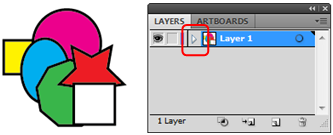
Lai mainītu objektu secību:
- panelī Layers izpilda klikšķi uz tā objekta rindiņas, kam jāmaina novietojums attiecībā pret citiem objektiem;
- turot piespiestu peles kreiso pogu, pārvieto rindiņu uz vajadzīgo vietu objektu sarakstā:
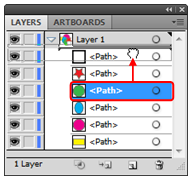
- atlaiž peles pogu: